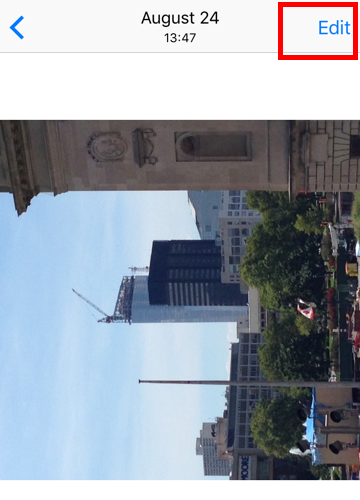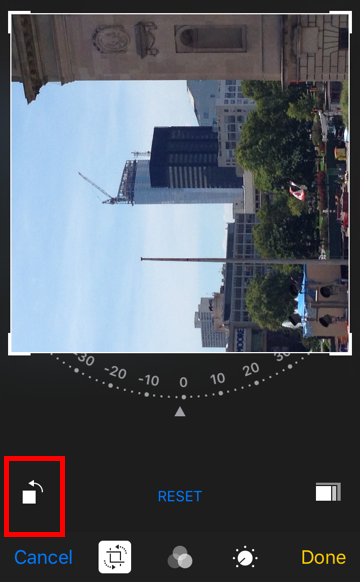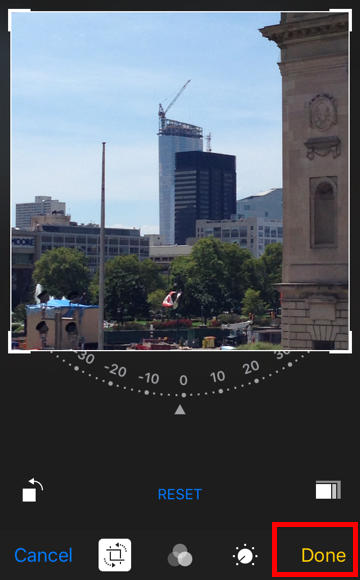iOSの純正写真アプリを使えば、写真を回転させるのは簡単です。 写真を反転させたり、画像をミラーリングするのはより困難ですが、iOS の内蔵ソフトウェアでは、写真を回転させるプロセスはほんの一瞬で終わります。 カメラアプリが混乱して、間違った向きで写真を撮影してしまうことがあります。 縦や横で撮ったつもりが、回転した写真になってしまった場合、画像の向きを修正するのは一瞬で済みます。
iPhoneで写真を反転(ミラー)させる方法はこちら
iPhone、iPadまたはiPod touchの写真アプリで写真を回転させるために必要な手順は以下のとおりです。